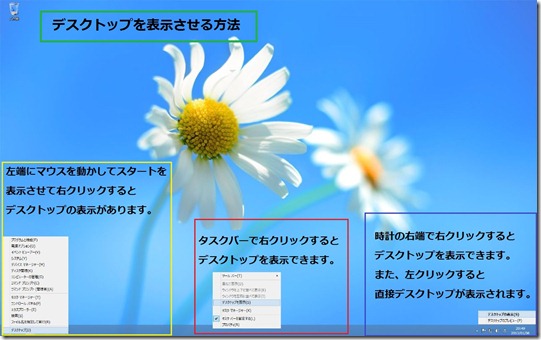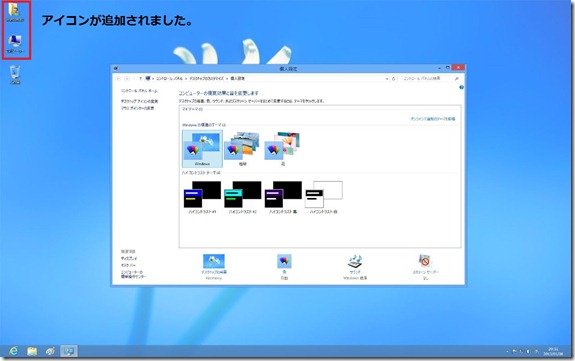Windows8のデスクトップってインストール直後だとアイコンが少なくてさびしいですよね。
スタートボタンも無いし、コンピューターのアイコンもないので本当に戸惑いますね。
実際は慣れれば何とかなりますが慣れるまでが問題です。
例えば、ハードディスクはどこから見るんだろうって思いませんか?
そこで、慣れ親しんだデスクトップに近づけるべく各種操作方法を書いてみたいと思います。
デスクトップの表示方法
まずは、デスクトップの表示方法です。
スタートからの表示
左端にマウスを動かして右クリックするとメニューがでますので表示できます。
タスクバーからの表示
タスクバー上で右クリックするとメニューがでますので表示できます。
時計右からの表示
時計右からの表示は2種類あります。
・時計右を左クリックすると表示できます。
・時計右を右クリックするとメニューがでますので表示できます。
デスクトップにアイコンを表示
デスクトップにコンピューターなどのアイコンを追加する方法
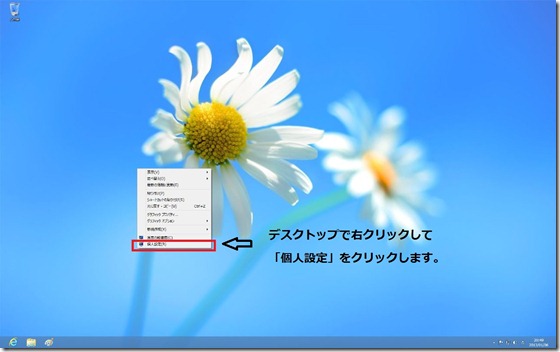
デスクトップ上で右クリックするとメニューが出ますので「個人設定」をクリックします。
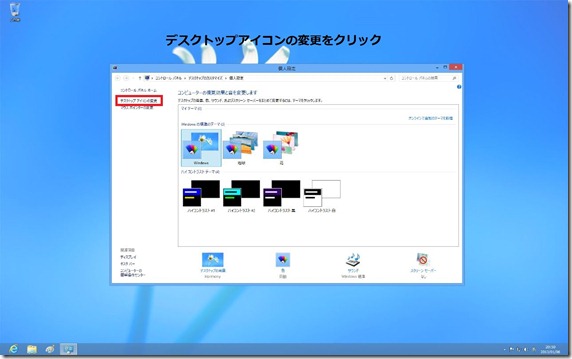
個人設定が開いたら「デスクトップアイコンの変更」がありますのでクリックします。
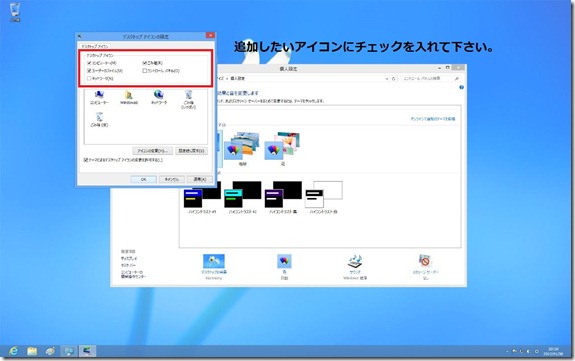
「デスクトップアイコンの追加」が開いたら追加したいアイコンにチェックを入れます。
プログラムのアイコンを追加
次はプログラムアイコンの追加方法です。

今回はInternetExplorerのアイコンをデスクトップ上に追加してみます。
まずは、タスクバー上のIEのアイコン上で右クリックをしてメニューを出します。
メニュー上のIEの上で更に右クリックすると更にメニューが出ますので「プロパティ」をクリックします。
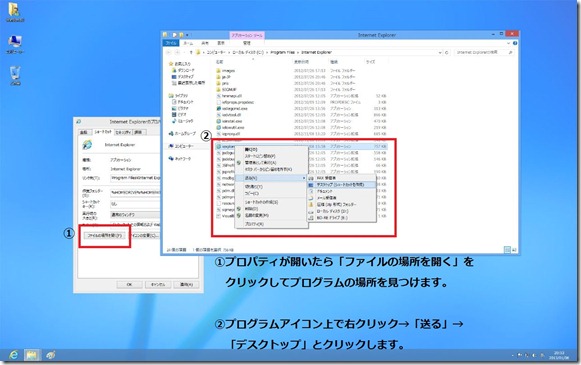
「プロパティ」が開いたら「ファイルの場所を開く」をクリックすると該当のアイコンが
選択された状態でプログラムのフォルダーが開きます。
選択されたアイコン上で右クリックするとメニューが開きますので「送る」をクリックして
「デスクトップ(ショートカットを作成)」をクリックするとデスクトップにアイコンが作成されます。
Windows XPからVistaになった時も戸惑いましたが今回はそれ以上ですね。
関連サイト
Windows8の使い方についてまとめました。→Windows8 使い方